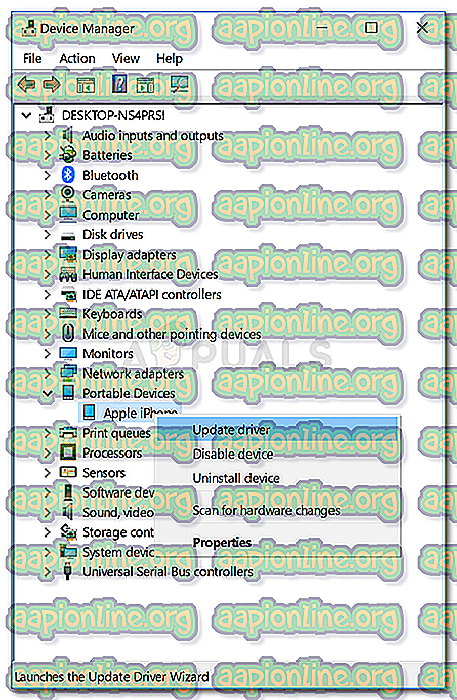Khắc phục: Trình điều khiển cần thiết cho iPhone này chưa được cài đặt trên Windows 10
Có một ứng dụng dành riêng cho các thiết bị Apple mà bạn có thể sử dụng để sao lưu dữ liệu iPhone của mình trên Windows nếu bạn không có Macbook. Tuy nhiên, để ứng dụng hoạt động, bạn sẽ cần đảm bảo rằng bạn có các trình điều khiển cần thiết. Trong trường hợp bạn chưa cài đặt trình điều khiển trên hệ thống của mình, bạn sẽ không thể khởi chạy ứng dụng vì thông báo lỗi sau sẽ bật lên mỗi khi bạn cố gắng thực thi ứng dụng.

Thông thường, khi bạn cắm iPhone vào hệ thống của mình, Windows sẽ tự động cài đặt trình điều khiển. Nếu bạn có phiên bản iTunes dành cho máy tính để bàn, nó sẽ cài đặt trình điều khiển nếu Windows không làm điều đó cho bạn. Tuy nhiên, một số người dùng sử dụng phiên bản UWP của ứng dụng iTunes để tạo bản sao lưu dữ liệu của họ trên hệ thống của họ. Hạn chế là, bạn sẽ phải gỡ cài đặt phiên bản iTunes cho máy tính để bàn. Khi bạn khởi chạy ứng dụng UWP, nó sẽ gỡ cài đặt phiên bản máy tính để bàn cùng với các trình điều khiển do bạn gặp phải lỗi.
Phiên bản UWP của iTunes là gì và nó khác nhau như thế nào?
Chà, UWP hay Universal Windows Platform là một giao diện lập trình ứng dụng nguồn mở được tạo bởi Microsoft. Ý tưởng đằng sau việc tạo ra một nền tảng như vậy là cho phép các nhà phát triển tạo ra một ứng dụng phổ quát, nghĩa là nó sẽ chạy trên Windows 10, Windows 10 Mobile, v.v. mà không cần phải viết lại nó cho một nền tảng khác. Apple đã phát hành phiên bản UWP của iTunes vào đầu năm 2018 và họ đã cố gắng làm cho nó tốt hơn kể từ đó.
Sự khác biệt giữa phiên bản iTunes và UWP bình thường khá rõ ràng - phiên bản bình thường dành cho một nền tảng cụ thể trong khi phiên bản UWP có thể được sử dụng trên các nền tảng khác nhau. Chạy phiên bản UWP sẽ tự động gỡ cài đặt phiên bản iTunes bình thường, như chúng tôi đã đề cập ở trên, cùng với các trình điều khiển được yêu cầu do thông báo lỗi gây ra. Phiên bản UWP không có tính năng cài đặt trình điều khiển tự động. Điều này dẫn đến sự xuất hiện của thông báo lỗi.
Để khắc phục sự cố của bạn, bạn sẽ chỉ cần cài đặt lại trình điều khiển iPhone. Bạn có thể làm điều này bằng cách làm theo các giải pháp dưới đây:
Giải pháp 1: Kết nối lại thiết bị của bạn
Một trong những cách khắc phục sự cố của bạn là để Windows tự động cài đặt trình điều khiển. Để làm điều này, bạn sẽ phải ngắt kết nối iPhone của mình và sau đó kết nối lại. Điều này sẽ làm cho Windows tìm kiếm trình điều khiển cho thiết bị mới và sau đó cài đặt nó. Do đó, vấn đề của bạn sẽ được khắc phục mà bạn không phải trải qua bất kỳ trở ngại lớn nào. Nếu điều này không hoạt động, bạn sẽ phải cài đặt trình điều khiển bằng tay.

Giải pháp 2: Cài đặt trình điều khiển thủ công
Nếu Windows không tự động cài đặt trình điều khiển cho bạn, bạn có thể thực hiện thủ công. Để cài đặt trình điều khiển theo cách thủ công, hãy kết nối thiết bị của bạn và sau đó làm theo các bước được đưa ra dưới đây:
- Chuyển đến Menu Bắt đầu, nhập Trình quản lý thiết bị và mở nó lên.
- Mở rộng danh sách Thiết bị di động, nhấp chuột phải vào trình điều khiển iPhone của bạn và chọn ' Cập nhật trình điều khiển '.
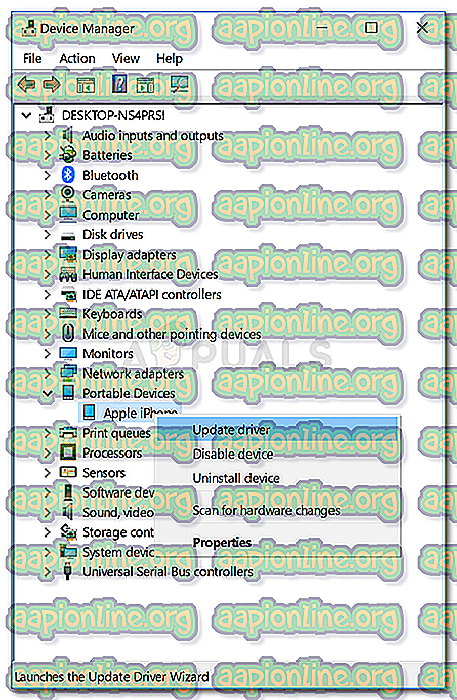
- Sau đó, nhấp vào tùy chọn ' Tự động tìm kiếm phần mềm trình điều khiển được cập nhật '.
- Khi trình điều khiển đã được cài đặt, hãy đóng Trình quản lý thiết bị.
Điều này sẽ cài đặt lại trình điều khiển và bây giờ bạn có thể chạy ứng dụng iTunes.